
2025-03-18 09:00:41来源:isapphub 编辑:佚名
当您的u盘无法正常打开,并且系统提示您需要进行格式化时,这可能是由于多种原因导致的。常见的原因包括u盘损坏、文件系统错误、病毒感染等。面对这种情况,您可能会感到非常困惑和沮丧。不过,别担心!本文将为您详细介绍如何解决这一问题。
在尝试任何修复操作之前,请务必先尝试备份u盘中的所有重要数据。您可以使用数据恢复软件来尝试恢复文件。有许多免费的数据恢复工具可以帮助您完成这项任务,例如recuva或easeus data recovery wizard。即使这些工具不能完全恢复您的文件,它们也可能帮助您找回部分丢失的数据。
如果数据恢复失败,或者您认为u盘的问题是由于文件系统错误引起的,您可以尝试使用windows自带的磁盘检查工具来修复u盘。具体步骤如下:
1. 将u盘连接到电脑。
2. 打开“我的电脑”或“此电脑”,找到您的u盘。
3. 右键点击u盘图标,选择“属性”。
4. 在弹出的窗口中,选择“工具”选项卡。
5. 点击“检查”按钮,然后按照提示操作。系统会自动扫描并尝试修复u盘上的错误。
如果上述方法无效,您可以尝试通过命令行来修复u盘。首先,以管理员身份打开命令提示符(cmd),然后输入以下命令:
```
chkdsk x: /f /r /x
```
其中x应替换为您的u盘驱动器字母。这个命令会强制检查并修复u盘上的错误。
如果以上所有方法都无法解决问题,那么可能需要考虑格式化u盘。请注意,在执行此操作前,确保已经尝试了所有其他方法,并且已经备份了所有重要数据。格式化过程将删除u盘上所有的数据,因此请谨慎操作。格式化u盘的具体步骤如下:
1. 打开“我的电脑”或“此电脑”。
2. 找到您的u盘。
3. 右键点击u盘图标,选择“格式化”。
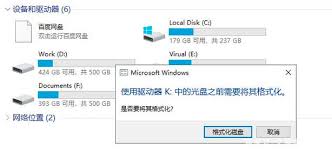
4. 根据需要设置格式化选项,如文件系统类型等。
5. 点击“开始”按钮,等待格式化完成。
遇到u盘无法打开并提示格式化的情况时,首先要保持冷静,然后按照上述步骤逐一排查问题。从尝试数据恢复,到检查磁盘错误,再到使用命令行修复,最后考虑格式化u盘。希望本文提供的解决方案能够帮助您成功解决问题,让您的u盘恢复正常工作。